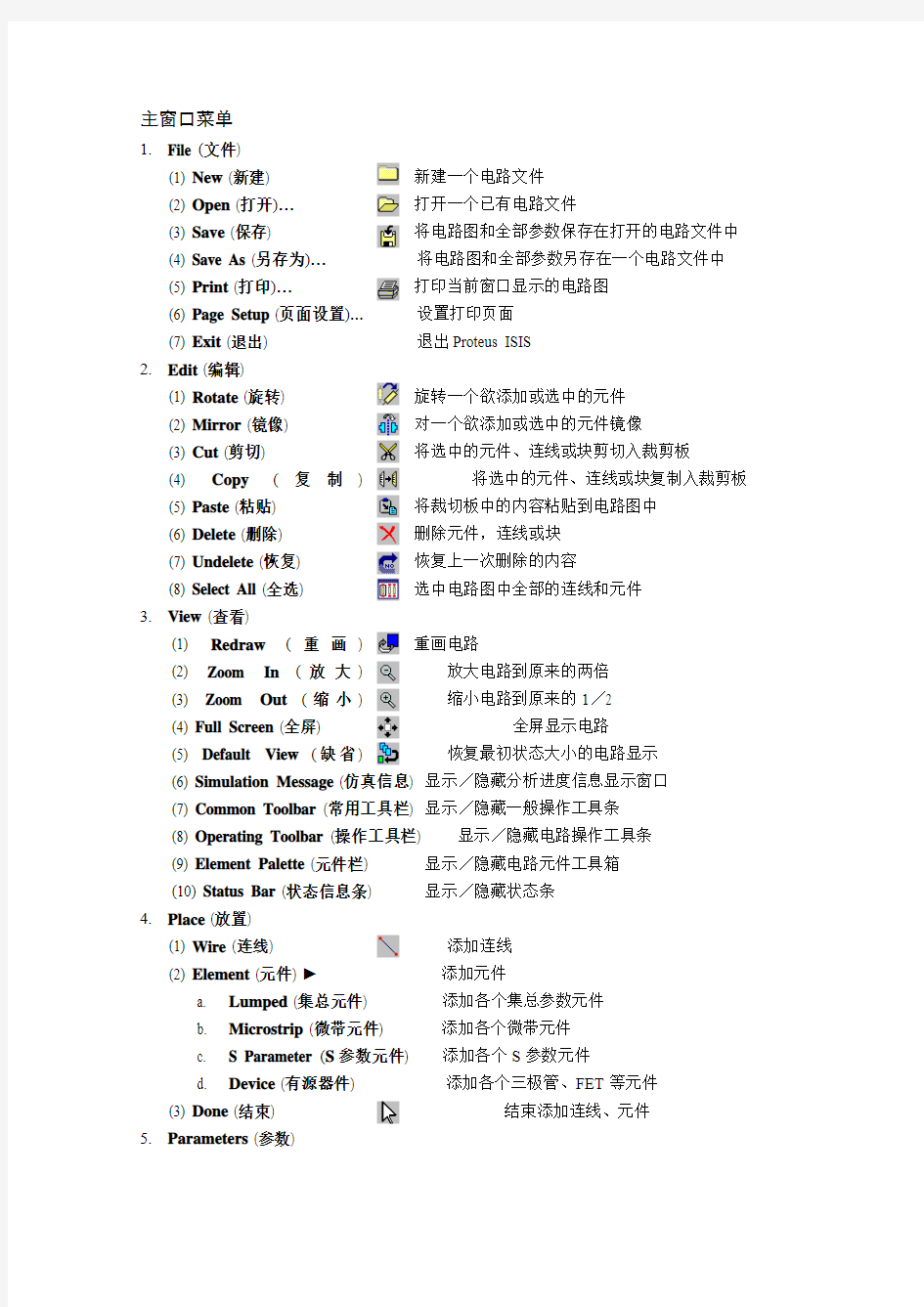

主窗口菜单
1.File (文件)
(1) New (新建) 新建一个电路文件
(2) Open (打开)…打开一个已有电路文件
(3) Save (保存) 将电路图和全部参数保存在打开的电路文件中
(4) Save As (另存为)…将电路图和全部参数另存在一个电路文件中
(5) Print (打印)…打印当前窗口显示的电路图
(6) Page Setup (页面设置)… 设置打印页面
(7) Exit (退出) 退出Proteus ISIS
2.Edit (编辑)
(1) Rotate (旋转) 旋转一个欲添加或选中的元件
(2) Mirror (镜像) 对一个欲添加或选中的元件镜像
(3) Cut (剪切) 将选中的元件、连线或块剪切入裁剪板
(4) Copy(复制) 将选中的元件、连线或块复制入裁剪板
(5) Paste (粘贴) 将裁切板中的内容粘贴到电路图中
(6) Delete (删除) 删除元件,连线或块
(7) Undelete (恢复) 恢复上一次删除的内容
(8) Select All (全选) 选中电路图中全部的连线和元件
3.View (查看)
(1) Redraw(重画) 重画电路
(2) Zoom In(放大) 放大电路到原来的两倍
(3) Zoom Out(缩小) 缩小电路到原来的1/2
(4) Full Screen (全屏) 全屏显示电路
(5) Default View(缺省) 恢复最初状态大小的电路显示
(6) Simulation Message (仿真信息) 显示/隐藏分析进度信息显示窗口
(7) Common Toolbar (常用工具栏) 显示/隐藏一般操作工具条
(8) Operating Toolbar (操作工具栏) 显示/隐藏电路操作工具条
(9) Element Palette (元件栏) 显示/隐藏电路元件工具箱
(10) Status Bar (状态信息条) 显示/隐藏状态条
4.Place (放置)
(1) Wire (连线) 添加连线
(2) Element (元件) ?添加元件
a. Lumped (集总元件) 添加各个集总参数元件
b. Microstrip (微带元件) 添加各个微带元件
c. S Parameter (S参数元件) 添加各个S参数元件
d. Device (有源器件) 添加各个三极管、FET等元件
(3) Done (结束) 结束添加连线、元件
5.Parameters (参数)
(1) Unit (单位) 打开单位定义窗口
(2) Variable (变量) 打开变量定义窗口
(3) Substrate (基片) 打开基片参数定义窗口
(4) Frequency (频率) 打开频率分析范围定义窗口
(5) Output (输出) 打开输出变量定义窗口
(6) Opt/Yield Goal (优化/成品率目标) 打开优化/成品率目标定义窗口
(7) Misc (杂项) 打开其它参数定义窗口
6.Simulate (仿真)
(1) Analysis (分析) 执行电路分析
(2) Optimization (优化) 执行电路优化
(3) Yield Analysis (成品率分析) 执行成品率分析
(4) Yield Optimization (成品率优化) 执行成品率优化
(5) Update Variables(更新参数) 更新优化变量值
(6) Stop (终止仿真) 强行终止仿真
7.Result (结果)
(1) Table (表格) 打开一个表格输出窗口
(2) Grid (直角坐标) 打开一个直角坐标输出窗口
(3) Smith (圆图) 打开一个Smith圆图输出窗口
(4) Histogram (直方图) 打开一个直方图输出窗口
(5) Close All Charts (关闭所有结果显示) 关闭全部输出窗口
(6) Load Result (调出已存结果) 调出并显示输出文件
(7) Save Result (保存仿真结果) 将仿真结果保存到输出文件
8.Tools (工具)
(1) Input File Viewer (查看输入文件) 启动文本显示程序显示仿真输入文件
(2) Output File Viewer (查看输出文件) 启动文本显示程序显示仿真输出文件
(3) Options (选项) 更改设置
9.Help (帮助)
(1) Content (内容) 查看帮助内容
(2) Elements (元件) 查看元件帮助
(3) About (关于) 查看软件版本信息
表格输出窗口(Table)菜单
1.File (文件)
(1) Print (打印)…打印数据表
(2) Exit (退出) 关闭窗口
2.Option (选项)
(1) Variable (变量)…选择输出变量
方格输出窗口(Grid)菜单
1.File (文件)
(1) Print (打印)…打印曲线
(2) Page setup (页面设置)…打印页面
(3) Exit (退出) 关闭窗口
2.Option (选项)
(1) Variable (变量)…选择输出变量
(2) Coord (坐标)…设置坐标
Smith圆图输出窗口(Smith)菜单
1.File (文件)
(1) Print (打印)…打印曲线
(2) Page setup (页面设置)…打印页面
(3) Exit (退出) 关闭窗口
2.Option (选项)
(1) Variable (变量)…选择输出变量
直方图输出窗口(Histogram)菜单
1.File (文件)
(1) Print (打印)…打印曲线
(2) Page setup (页面设置)…打印页面
(3) Exit (退出) 关闭窗口
2.Option (选项)
(1) Variable (变量)…选择输出变量
虚拟示波器(OSCILLOSCOPE)
逻辑分析仪(LOGIC ANAL YSER)
计数器、定时器(COUNTER TIMER)
虚拟终端(VIRUAL TERMINAL)
信号发生器(SIGNAL GENERATOR)
模式发生器(PA TTERN GENERA TOR)
交直流电压表和电流表(AC/DC voltmeters/ammeters)
SPI调试器(SPI DEBUGGER)
I2C调试器(I2C DEBUGGER)
Proteus 的部分虚拟仪器(虚拟终端显示器、四通道示波器和SPI、I2C调试器)
自查英语:
Simulator:模拟装置,模拟器;仿真器
Primitives:搭配基本型别
Avtive: 激活
V oltage 电压(high voltage electrical apparatus 高压电器)
probe探针,探测器(total air temperature probe):)用时注意是对蒂电压,可在电源两端各方个针,之差即为(
总温传感器
proteus常用快捷键
1 点状栅格的显示和隐藏可以通过工具栏的按钮或者按快捷键的“G”
F8:全部显示当前工作区全部显示
F6:放大以鼠标为中心放大
F7:缩小以鼠标为中心缩小
G:栅格开关栅格网格
Ctrl+F1:栅格宽度0.1mm 显示栅格为0.1mm,在pcb的时候很有用
F2:栅格威0.5mm 显示栅格为0.5mm,在pcb的时候很有用
F3:栅格威1mm 显示栅格为1mm,在pcb的时候很有用
F4:栅格威2.5mm 显示栅格为2.5mm,在pcb的时候很有用
Ctrl+s:打开关闭磁吸磁吸用于对准一些点的,如引脚等等
x:打开关闭定位坐标显示一个大十字射线
m:显示单位切换 mm和th之间的单位切换,在右下角显示
o:重新设置原点将鼠标指向的点设为原点
u:撤销键
Pgdn:改变图层
Pgup:改变图层
Ctrl+Pgdn:最底层
Ctrl+pgup:最顶层
Ctrl+画线:可以划曲线
R:刷新
+-:旋转
F5:重定位中心
不同图幅之间的切换Page Down或“Page Up
2群选使用鼠标左键拖出一个选择区域,使用图标来整体移动。使用图标可整体复
制,图标用来刷新图面。
3 System”→“Set Animation Options”中设置仿真时电压及电流的颜色及方向
Show Wire V oltage by Colour即选择导线以红、蓝两色来表示电压的高
Show Wire Current with Arrows以箭头标示来表示电流的流向
Generic 普通的optoelectronics 光电子学
resistors 电阻
:红色代表高电频,蓝色代表低电频,灰色代表未接入信号,或者为三态
Internal Exception Access violation in module “dla.dll”:;;内部异常访问冲突在模块“dla.dll”
拾取元件对话框共分四部分,左侧从上到下分别为直接查找时的名称输入、分类查找时的大类列表、子类列表和生产厂家列表。中间为查到的元件
列表。右侧自上而下分别为元件图形和元件封装,图1-16中的元件没有显示封装。